win10系统是一款优秀的消费级系统,受到大家的广泛好评。不过也有网友在使用时也会遇到一些问题,比如win10字体模糊等。接下来给大家介绍一下解决win10字体模糊问题的解决方法。快来看看吧。
最近有不少网友询问Win10字体模糊的解决办法。重装系统或更换高屏显示器后,很容易出现字体模糊的情况。简单的设置就可以解决问题。今天教大家如何解决win10字体模糊的问题
win10字体模式解决方法
方法1:更改显示设置
1.右键单击桌面空白处,选择显示设置
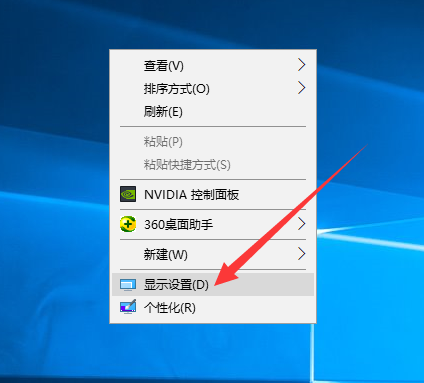
win10字体模糊图片-1
2. 然后将“缩放”和“布局”下的设置更改为系统建议。

字体图-2
方法2:更改系统设置
1. 右键单击计算机并选择属性。

win10字体模糊图片-3
2.打开系统窗口后,点击右下角的更改设置

解决win10字体模糊图-4
3. 在新窗口中选择“高级”选项卡,然后单击“性能”列中的“设置”。

win10 图5
4. 然后选择并调整视觉效果至最佳性能,然后单击“确定”。

win10 图6
以上就是win10字体模糊的解决方法。我希望它能帮助你。
分享到: